सामग्री तालिका
iMovie जस्ता चलचित्र सम्पादन कार्यक्रममा सङ्गीत वा अडियो फेड गर्नु भनेको कुनै पनि बाट पूर्ण भोल्युममा तपाईंको ध्वनि "फेड इन" वा पूर्ण भोल्युमबाट मौनमा "फेड आउट" गर्ने द्रुत तरिका हो।
एक दशकदेखि म चलचित्रहरू बनाउँदै आएको छु, मैले यो प्रविधि धेरै पटक प्रयोग गरेको छु यो दिनचर्या भएको छ। त्यसोभए, म यो लेखलाई तपाइँको चलचित्र निर्माणमा किन फेडिङ प्रयोग गर्न चाहानुहुन्छ भन्ने बारे थोरै कुरा गरेर सुरु गर्नेछु।
त्यसपछि हामी iMovie म्याकमा अडियोले कसरी काम गर्छ भन्ने आधारभूत कुराहरू कभर गर्नेछौं र अन्तमा तपाइँलाई तपाइँको अडियो भित्र र बाहिर फेड गर्ने चरणहरू देखाउनेछौँ।
iMovie मा अडियोको आधारभूत कुराहरू
भिडियोसँगै रेकर्ड गरिएको अडियो iMovie मा भिडियोको ठीक तल निलो तरंगको रूपमा देखाइएको छ। (तलको स्क्रिनसटमा रातो तीर हेर्नुहोस्)। जबकि संगीतको लागि अडियो छुट्टै क्लिपमा, भिडियो तल, र हरियो तरंगको रूपमा देखाइएको छ। (तलको स्क्रिनसटमा बैजनी एरो हेर्नुहोस्)।
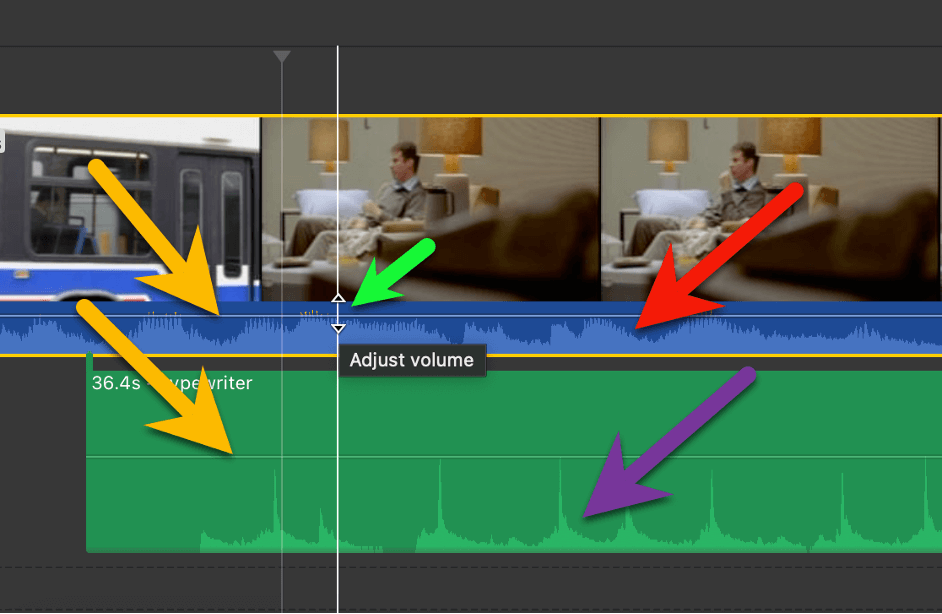
प्रत्येक अवस्थामा, तरंगको उचाइ ध्वनिको भोल्युमसँग मेल खान्छ।
माथिको स्क्रिनसटमा दुई पहेँलो तीरहरूद्वारा देखाइएको अडियो मार्फत चल्ने तेर्सो रेखामा आफ्नो सूचकलाई सारेर तपाईंले सम्पूर्ण क्लिपको भोल्युम समायोजन गर्न सक्नुहुन्छ।
जब तपाईंको पोइन्टर लाइनमा दायाँ हुन्छ, यो सामान्य पोइन्टर एरोबाट माथि र तल पोइन्ट गर्ने दुई तीरहरूमा परिवर्तन हुनेछ, माथिको स्क्रिनसटमा छोटो सानो हरियो तीरले देखाइएको छ।
तपाईंसँग दुईवटा माथि/तल तीरहरू भएपछि, तपाईं सक्नुहुन्छक्लिक गर्नुहोस्, होल्ड गर्नुहोस्, र क्लिपको भोल्युम बढाउन/कम गर्नको लागि आफ्नो सूचकलाई माथि/तल सार्नुहोस्।
Mac मा iMovie मा संगीत वा अडियो कसरी फेड गर्ने
चरण 1 : तपाईंले फेड गर्न चाहनुभएको अडियो ट्र्याकमा क्लिक गर्नुहोस्। जब तपाइँ यो गर्नुहुन्छ, क्लिपको दुबै छेउमा केन्द्रमा कालो डट भएको सानो फिक्का हरियो सर्कल देखिन्छ (जहाँ रातो तीरहरू तलको स्क्रिनसटमा देखाइएको छ)। यी तपाईंका फेड ह्यान्डलहरू हुन्।
ध्यान दिनुहोस् कि अडियो संगीत ट्र्याक होस् (स्क्रिनसटमा जस्तै) वा भिडियो क्लिपको (नीलो) अडियो भाग भए तापनि फेड ह्यान्डलहरू उस्तै देखिनेछन्।
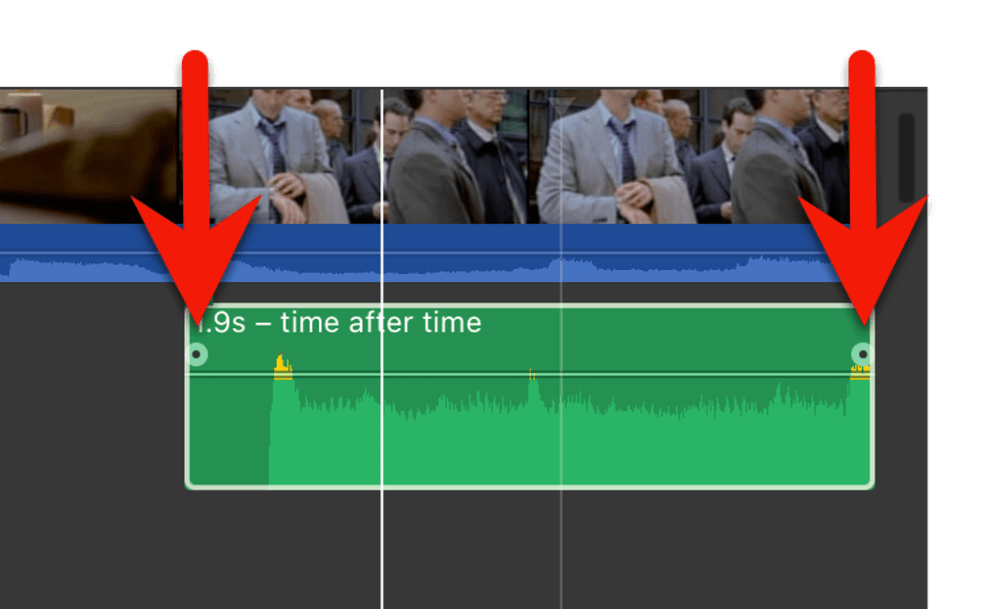
चरण 2 : बायाँ फेड ह्यान्डलमा क्लिक गर्नुहोस्, यसलाई दायाँतिर तान्नुहोस्, र छोड्नुहोस्। तपाईंले नोटिस गर्नुहुनेछ (तलको स्क्रिनसट हेर्नुहोस्) तपाईंको अडियो क्लिपमा घुमाउरो कालो रेखा देखिन्छ र यस घुमाउरो रेखाको बाँयामा रहेको अडियो वेभफर्ममा गाढा छाया छ।
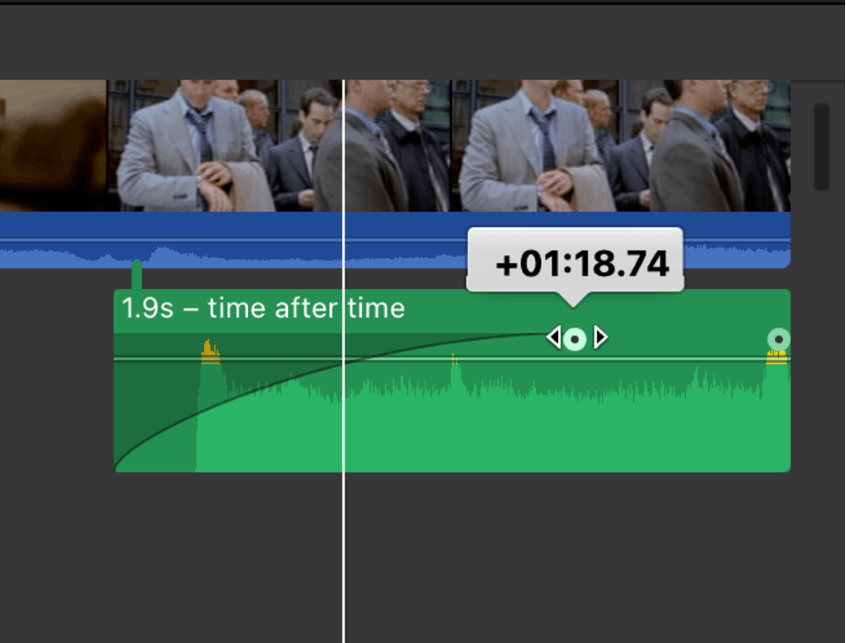
यो कालो रेखाले भोल्युम कसरी प्रतिनिधित्व गर्दछ। क्लिपको सुरुबाट (जुन भोल्युम शून्य हुनेछ) देखि पूर्ण भोल्युममा नपुग्दासम्म उठ्नेछ - तेर्सो रेखाद्वारा सेट गरिएको भोल्युम।
तपाईले क्लिपको छेउबाट फेड ह्यान्डल लाई जति अगाडि तान्नु हुन्छ, यसले पूर्ण भोल्युममा पुग्न लाग्ने समयलाई ढिलो पार्छ, र फेडको माथिको सेतो बाकसमा नम्बर ह्यान्डल ले फेड कति समय सम्म रहनेछ बताउँछ।
माथिको स्क्रिनसटमा, फेड (+01:18.74 को रूपमा देखाइएको) 1 सेकेन्ड, 18 फ्रेम, र फ्रेमको लगभग तीन चौथाई (अन्तमा .74) टिक्नेछ। ).
प्रो टिप: यदितपाईंले फेडको वक्रको अवधि मात्र होइन, तर वक्रको आकार (हुनसक्छ तपाईं सुरुमा भोल्युम बिस्तारै निर्माण गर्न चाहानुहुन्छ, त्यसपछि अझ छिटो छिटो, वा उल्टो) परिवर्तन गर्न सक्नुहुन्छ भन्ने इच्छा गर्नुहुन्छ, तपाईं तयार हुनुहुन्छ। थप उन्नत भिडियो सम्पादन सफ्टवेयर सिक्ने बारे सोच्न सुरु गर्नुहोस्।
अडियो बाहिर फेड गर्न, तपाइँ माथिको चरण 2 मा कार्यलाई उल्टाउनुहोस्: दायाँ फ्रेम ह्यान्डल बायाँ तान्नुहोस् जब सम्म तपाइँ खुसी हुनुहुन्न। फेड को समय र जान दिनुहोस्।
किन iMovie मा तपाईंको अडियो फेड?
फेडिङ दुई दृश्यहरू बीचमा काट्दा उपयोगी हुन्छ जुन कम वा कम एकै साथ हुन सक्छ तर सायद फरक कोणबाट खिचिएको हुन्छ।
उदाहरणका लागि, यदि तपाईंको दृश्य दुई व्यक्तिहरू बीचको कुराकानी हो, र तपाईंको शटहरू एक स्पिकरबाट अर्कोमा काटिरहेका छन् भने, तपाईं दृश्यलाई वास्तविक समयमा भइरहेको जस्तो महसुस गराउन चाहनुहुन्छ।
तर सम्पादकको हैसियतमा तपाईले एउटै संवादका फरक-फरक टेकहरू प्रयोग गरिरहनुभएको हुनसक्छ, र तिनीहरूको बीचमा केही समय बितिसकेको हुनसक्छ, जसले गर्दा पृष्ठभूमिको आवाज अलि फरक हुन सक्छ, र निश्चित रूपमा निरन्तर छैन।
समाधान भनेको फेड अडियोलाई बहिर्गमन टेकमा आउट गर्नु हो र आगमन टेकको लागि यसलाई फेड गर्नु हो।
अर्को तर्फ, यदि तपाईंको दृश्य एक व्यक्तिले चुपचाप आफ्नो भाग्यको बारेमा सोच्ने व्यक्तिलाई एक विदेशी कन्भर्टिबलमा पुलिसबाट भाग्ने मानिसलाई द्रुत रूपमा काट्छ भने, तपाइँ सायद चाहनुहुन्न।अडियो भित्र वा बाहिर फेड गर्न। आकस्मिक विपरित बिन्दु हो, र यो सायद मान्छे सोच्दै टायर निस्कने आवाज उठेको महसुस हुनेछ।
फेडिङ अडियोका लागि केही थप सामान्य प्रयोगहरू कुनै पनि अडियो पपिङ कम गर्न र को समयमा कुनै पनि संवादलाई सहज बनाउन मद्दत गर्नका लागि हुन्। 7>फ्रान्केनबाइट्स ।
हह?
अडियो पपिंग एक अनौठो प्रभाव हो तर कष्टप्रद सामान्य हो। कल्पना गर्नुहोस् कि तपाईंले कुनै आवाजको बीचमा दृश्य काट्दै हुनुहुन्छ। यो संगीत, संवाद, वा केवल पृष्ठभूमि शोर हुन सक्छ।
तर तपाईंले क्लिप जहाँसुकै काटे पनि, क्लिप सुरु हुँदा भोल्युम शून्यबाट केहीमा जान्छ। यसले क्लिप सुरु हुने बित्तिकै छोटो, र प्रायः सूक्ष्म, पपिङ ध्वनि सिर्जना गर्न सक्छ।
फ्याडिङ अडियो भित्र - फेड आधा सेकेन्ड वा केही फ्रेममा पनि रह्यो भने पनि - यो पप हटाउन र तपाईंको संक्रमण धेरै सहज बनाउन सक्छ।
Frankenbites जसलाई भिडियो सम्पादकहरूले संवादको स्ट्रिम भन्छन् जुन विभिन्न टेकहरू (मानिसहरू) बाट (राक्षस जस्तै) भेला गरिएको छ।
कल्पना गर्नुहोस् कि धेरै राम्रो संवाद भएको छ तर अभिनेताले एउटा शब्दलाई अस्पष्ट बनायो। यदि तपाईंले त्यो शब्दको अडियोलाई अर्को टेकको अडियोसँग प्रतिस्थापन गर्नुभयो भने, तपाईंसँग Frankenbite छ। र अडियो फेड्स प्रयोग गर्दा एसेम्बलीले सिर्जना गर्ने कुनै पनि चिल्लोपनलाई सहज बनाउन सक्छ।
तपाईँको अडियो भित्र र बाहिर फेड गर्ने एउटा अन्तिम कारण: यो सामान्यतयाकेवल राम्रो सुनिन्छ। मलाई किन थाहा छैन। हुनसक्छ हामी मानिसहरु केहि देखि केहि मा जाने बानी छैन र यसको उल्टो।
अन्तिम/फेडिङ थॉट्स
म आफ्नो अडियो कसरी फेड बारे मेरो व्याख्या आशा गर्छु। भित्र र बाहिर एक घण्टीको रूपमा स्पष्ट थियो, र तपाईंले आफ्नो अडियो फेडिङ कहिले र किन बानी पर्न चाहनुहुन्छ भन्ने बारे अनुभवी फिल्म निर्माताबाट अलिकति सुन्न उपयोगी लाग्यो।
तर कृपया मलाई तलका टिप्पणीहरूमा थाहा दिनुहोस् यदि केहि स्पष्ट थिएन, वा यदि तपाइँसँग प्रश्न छ भने। मद्दत गर्न पाउँदा खुसी छ, र सबै रचनात्मक आलोचना स्वागत छ। धन्यवाद।

